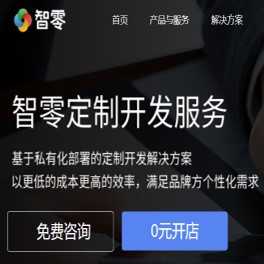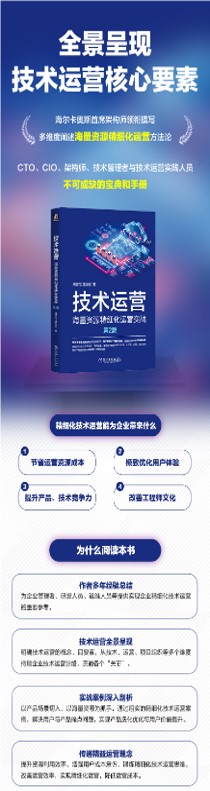使用VBA(宏)解决多Excel文件中的表单合并
2014-08-17 11:30:55 来源:我爱运维网 评论:0 点击:
你是否苦恼超过数十个同样格式的excel文件合并?特别是多部门工作人员协作的情况下。你是否害怕超过10万行记录的excel文件VBA(宏)的操作?...
你是否苦恼超过数十个同样格式的excel文件合并?特别是多部门工作人员协作的情况下。
你是否害怕超过10万行记录的excel文件VBA(宏)的操作?
这里介绍使用VBA(宏)解决多Excel文件中的表单合并,生成超过百万行的excel文件。
1,新建excel,对"sheet1"按右建,选择查看代码,进入VBA(宏)编辑器,如下图:
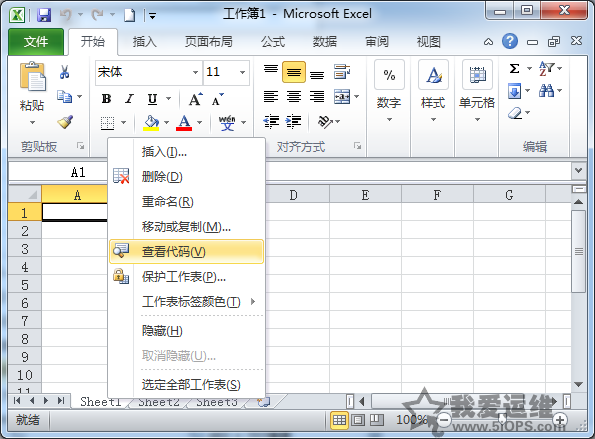
2、在出来的VBA(宏)编辑中的右框中,贴入如下代码:
Sub testabc()
Dim mypath, myname, awbname
Dim wb As Workbook, wbn As String
Dim g As Long
Dim k As Long
Dim num As Long
Dim box As String
Application.ScreenUpdating = False
Application.DisplayAlerts = False '¹Ø±Õ¸æ¾¯Ìáʾ
Application.Calculation = xlCalculationManual '¹Ø±Õ×Ô¶¯¼ÆËã
mypath = ActiveWorkbook.Path
myname = Dir(mypath & "\" & "*.xls*")
awbname = ActiveWorkbook.Name
num = 0
g = 1
k = 1
If Not (ExistSheet("device_detail")) Then
ThisWorkbook.Sheets.Add Before:=Worksheets(1)
ActiveSheet.Name = "device_detail"
End If
If Not (ExistSheet("bandwidth_detail")) Then
ThisWorkbook.Sheets.Add Before:=Worksheets(1)
ActiveSheet.Name = "bandwidth_detail"
End If
Do While myname <> ""
If myname <> awbname Then
Set wb = Workbooks.Open(mypath & "\" & myname) '¶ÁÈ¡Ò»¸öÎļþ
num = num + 1
' With Workbooks(1).ActiveSheet
With ThisWorkbook.Sheets("device_detail")
'.Cells(.Range("a65536").End(xlUp).Row + 2, 1) = Left(myname, Len(myname) - 4)
'wb.Sheets("É豸ÔöÁ¿¹æ»®Ã÷ϸ").UsedRange.Copy
'.Cells(.Range("A65536").End(xlUp).Row + 1, 1).PasteSpecial Paste:=xlPasteValues
'Range("a1").Select
'Selection.End(xlDown).Select
If (ExistSheet("É豸ÔöÁ¿¹æ»®Ã÷ϸ")) Then
If num <> 1 Then
wb.Sheets("É豸ÔöÁ¿¹æ»®Ã÷ϸ").Range("A2:G65536").Copy
Else
wb.Sheets("É豸ÔöÁ¿¹æ»®Ã÷ϸ").Range("A1:G65536").Copy
End If
.Cells(g, 1).PasteSpecial Paste:=xlPasteValues
End If
'wbn = wbn & Chr(13) & wb.Name
End With
With ThisWorkbook.Sheets("bandwidth_detail")
If (ExistSheet("´ø¿í¹æ»®Ã÷ϸ")) Then
If num <> 1 Then
wb.Sheets("´ø¿í¹æ»®Ã÷ϸ").Range("A2:G65536").Copy
Else
wb.Sheets("´ø¿í¹æ»®Ã÷ϸ").Range("A1:G65536").Copy
End If
.Cells(k, 1).PasteSpecial Paste:=xlPasteValues
End If
End With
wb.Close False
End If
myname = Dir
g = ThisWorkbook.Sheets("device_detail").UsedRange.Rows.Count + 1
k = ThisWorkbook.Sheets("bandwidth_detail").UsedRange.Rows.Count + 1
Loop
Range("a1").Select
Application.Calculation = xlCalculationAutomatic '¹Ø±Õ×Ô¶¯¼ÆËã
Application.DisplayAlerts = True
Application.ScreenUpdating = True
MsgBox "¹²ºÏ²¢ÁË" & num & "¸ö¹¤×÷±¡ÖеÄÈ«²¿¹¤×÷±í¡£", vbInformation, "Ìáʾ"
End Sub
Function ExistSheet(shtName As String) As Boolean
Dim Sht As Object
On Error Resume Next
Set Sht = Sheets(shtName)
If Err.Number = 0 Then ExistSheet = True
Set Sht = Nothing
End Function
得到如下图:
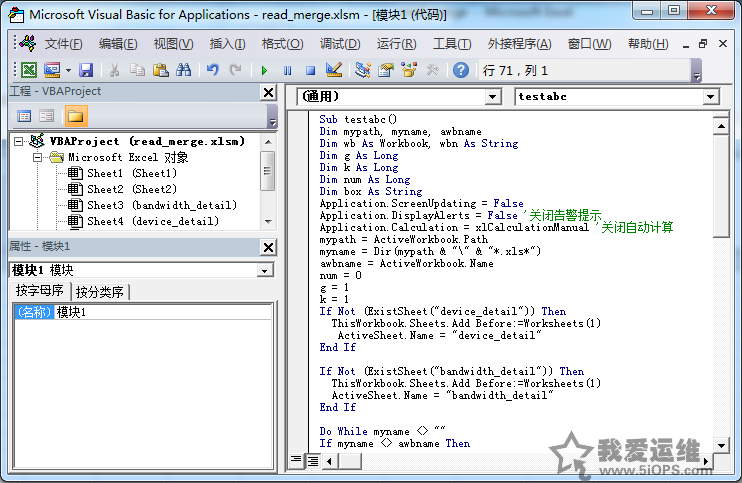
3、打开菜单栏“视图”-》“宏”-》“查看宏”,选择“testabc”执行即可开始合并。
你是否害怕超过10万行记录的excel文件VBA(宏)的操作?
这里介绍使用VBA(宏)解决多Excel文件中的表单合并,生成超过百万行的excel文件。
1,新建excel,对"sheet1"按右建,选择查看代码,进入VBA(宏)编辑器,如下图:
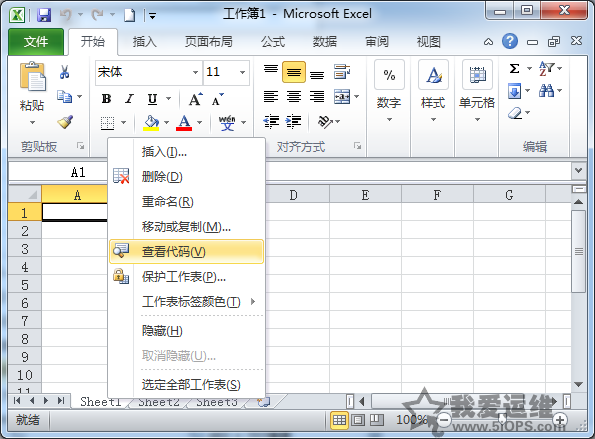
2、在出来的VBA(宏)编辑中的右框中,贴入如下代码:
Sub testabc()
Dim mypath, myname, awbname
Dim wb As Workbook, wbn As String
Dim g As Long
Dim k As Long
Dim num As Long
Dim box As String
Application.ScreenUpdating = False
Application.DisplayAlerts = False '¹Ø±Õ¸æ¾¯Ìáʾ
Application.Calculation = xlCalculationManual '¹Ø±Õ×Ô¶¯¼ÆËã
mypath = ActiveWorkbook.Path
myname = Dir(mypath & "\" & "*.xls*")
awbname = ActiveWorkbook.Name
num = 0
g = 1
k = 1
If Not (ExistSheet("device_detail")) Then
ThisWorkbook.Sheets.Add Before:=Worksheets(1)
ActiveSheet.Name = "device_detail"
End If
If Not (ExistSheet("bandwidth_detail")) Then
ThisWorkbook.Sheets.Add Before:=Worksheets(1)
ActiveSheet.Name = "bandwidth_detail"
End If
Do While myname <> ""
If myname <> awbname Then
Set wb = Workbooks.Open(mypath & "\" & myname) '¶ÁÈ¡Ò»¸öÎļþ
num = num + 1
' With Workbooks(1).ActiveSheet
With ThisWorkbook.Sheets("device_detail")
'.Cells(.Range("a65536").End(xlUp).Row + 2, 1) = Left(myname, Len(myname) - 4)
'wb.Sheets("É豸ÔöÁ¿¹æ»®Ã÷ϸ").UsedRange.Copy
'.Cells(.Range("A65536").End(xlUp).Row + 1, 1).PasteSpecial Paste:=xlPasteValues
'Range("a1").Select
'Selection.End(xlDown).Select
If (ExistSheet("É豸ÔöÁ¿¹æ»®Ã÷ϸ")) Then
If num <> 1 Then
wb.Sheets("É豸ÔöÁ¿¹æ»®Ã÷ϸ").Range("A2:G65536").Copy
Else
wb.Sheets("É豸ÔöÁ¿¹æ»®Ã÷ϸ").Range("A1:G65536").Copy
End If
.Cells(g, 1).PasteSpecial Paste:=xlPasteValues
End If
'wbn = wbn & Chr(13) & wb.Name
End With
With ThisWorkbook.Sheets("bandwidth_detail")
If (ExistSheet("´ø¿í¹æ»®Ã÷ϸ")) Then
If num <> 1 Then
wb.Sheets("´ø¿í¹æ»®Ã÷ϸ").Range("A2:G65536").Copy
Else
wb.Sheets("´ø¿í¹æ»®Ã÷ϸ").Range("A1:G65536").Copy
End If
.Cells(k, 1).PasteSpecial Paste:=xlPasteValues
End If
End With
wb.Close False
End If
myname = Dir
g = ThisWorkbook.Sheets("device_detail").UsedRange.Rows.Count + 1
k = ThisWorkbook.Sheets("bandwidth_detail").UsedRange.Rows.Count + 1
Loop
Range("a1").Select
Application.Calculation = xlCalculationAutomatic '¹Ø±Õ×Ô¶¯¼ÆËã
Application.DisplayAlerts = True
Application.ScreenUpdating = True
MsgBox "¹²ºÏ²¢ÁË" & num & "¸ö¹¤×÷±¡ÖеÄÈ«²¿¹¤×÷±í¡£", vbInformation, "Ìáʾ"
End Sub
Function ExistSheet(shtName As String) As Boolean
Dim Sht As Object
On Error Resume Next
Set Sht = Sheets(shtName)
If Err.Number = 0 Then ExistSheet = True
Set Sht = Nothing
End Function
得到如下图:
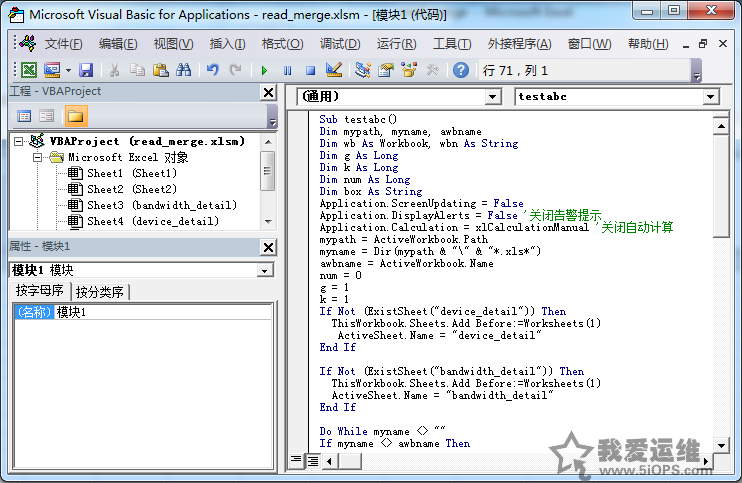
3、打开菜单栏“视图”-》“宏”-》“查看宏”,选择“testabc”执行即可开始合并。
上一篇:解决WIN7下的excel多窗口运行
下一篇:最后一页
分享到:
 收藏
收藏
评论排行
- ·Windows(Win7)下用Xming...(92)
- ·使用jmx client监控activemq(20)
- ·Hive查询OOM分析(14)
- ·复杂网络架构导致的诡异...(8)
- ·使用 OpenStack 实现云...(7)
- ·影响Java EE性能的十大问题(6)
- ·云计算平台管理的三大利...(6)
- ·Mysql数据库复制延时分析(5)
- ·OpenStack Nova开发与测...(4)
- ·LTPP一键安装包1.2 发布(4)
- ·Linux下系统或服务排障的...(4)
- ·PHP发布5.4.4 和 5.3.1...(4)
- ·RSYSLOG搭建集中日志管理服务(4)
- ·转换程序源码的编码格式[...(3)
- ·Linux 的木马程式 Wirenet 出现(3)
- ·Nginx 发布1.2.1稳定版...(3)
- ·zend framework文件读取漏洞分析(3)
- ·Percona Playback 0.3 development release(3)
- ·运维业务与CMDB集成关系一例(3)
- ·应该知道的Linux技巧(3)